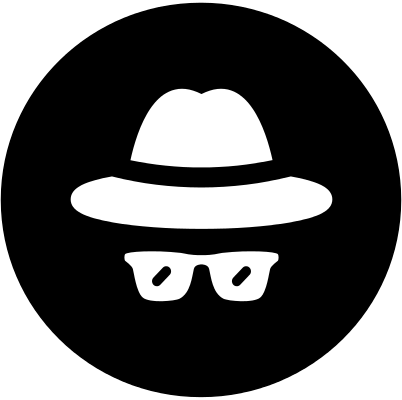利用node-windows,将nodejs程序发布为windows服务。
安装
安装 node-windows 的推荐方法是使用 npm,使用全局标志:
1 | npm install -g node-windows |
然后,在您的项目根目录中,运行:
1 | npm link node-windows |
生成文件
npm库介绍上有段说明。
node-windows 有一个实用程序可以将 Node.js 脚本作为 Windows 服务运行。请注意,像所有 Windows 服务一样,创建一个需要管理权限。要使用节点窗口创建服务,请准备如下类似脚本:
1 | var Service = require('node-windows').Service; |
该Service对象发出以下事件:
install- 当脚本作为服务安装时触发。alreadyinstalled- 如果脚本已知是服务则触发。invalidinstallation- 如果检测到安装但缺少所需文件则触发。uninstall- 卸载完成时触发。alreadyuninstalled- 请求卸载但不存在安装时触发。start- 新服务启动时触发。stop- 服务停止时触发。error- 在某些情况下发生错误时触发。
管理服务
安装
1 | sc.exe create qqian binpath='./deamon/myservice.exe' start=auto |
删除
1 | sc.exe delete "myservice.exe" |
启动
1 | net start myservice |
停止
1 | net stop myservice |